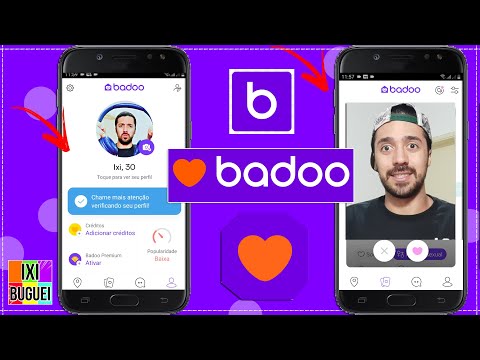Quer percorrer o feed do Twitter sem ter que carregar todas as imagens? Este wikiHow ensina como evitar que visualizações de imagens ou conteúdo de vídeo apareçam em seu feed do Twitter quando você estiver usando um iPhone ou iPad. E embora não seja possível bloquear todas as visualizações de fotos e vídeos ao usar o Twitter em seu computador, você pode ativar o recurso que impede que conteúdo explícito ou confidencial apareça em seu feed.
Passos
Método 1 de 2: usando o aplicativo móvel do Twitter

Etapa 1. Abra o Twitter
Toque no ícone do aplicativo do Twitter, que se assemelha a um pássaro branco em um fundo azul claro. Isso abre seu feed do Twitter se você estiver conectado.
Se você não estiver conectado à sua conta do Twitter, digite seu endereço de e-mail (ou nome de usuário) e senha antes de continuar

Etapa 2. Toque no menu ☰
Está no canto superior esquerdo.

Etapa 3. Toque em Configurações e privacidade no menu

Etapa 4. Toque em Display e som
É a primeira opção na seção "Geral".

Etapa 5. Toque no botão ou na caixa de seleção "Visualizações de mídia" para desativar as visualizações
Se você estiver usando um iPhone ou iPad, toque no botão verde para desativar as visualizações. Se você estiver em um Android, toque na caixa de seleção para removê-la. O Twitter não exibirá mais visualizações de fotos ou vídeos em sua linha do tempo.
Método 2 de 2: usando Twitter.com em um computador

Etapa 1. Entenda o que você pode bloquear
Embora o site do Twitter não permita que você bloqueie todas as visualizações de imagem, você pode evitar que conteúdo potencialmente sensível ou ofensivo apareça em seu feed.

Etapa 2. Vá para https://www.twitter.com no navegador do seu computador
Isso abre seu feed do Twitter se você estiver conectado.
Se você não estiver logado, digite seu endereço de e-mail (ou nome de usuário) e senha antes de continuar

Etapa 3. Clique na guia Mais
Está no lado esquerdo da página.

Etapa 4. Clique em Configurações e privacidade no menu

Etapa 5. Clique em Privacidade e segurança
Está sob o cabeçalho "Configurações" no painel central.

Etapa 6. Clique em Conteúdo que você vê
Está no painel direito em "Sua atividade no Twitter".

Etapa 7. Desmarque a caixa “Exibir mídia que pode conter conteúdo confidencial”
Ele está no topo do painel direito. Isso evita que o Twitter exiba conteúdo potencialmente impróprio em seu feed.